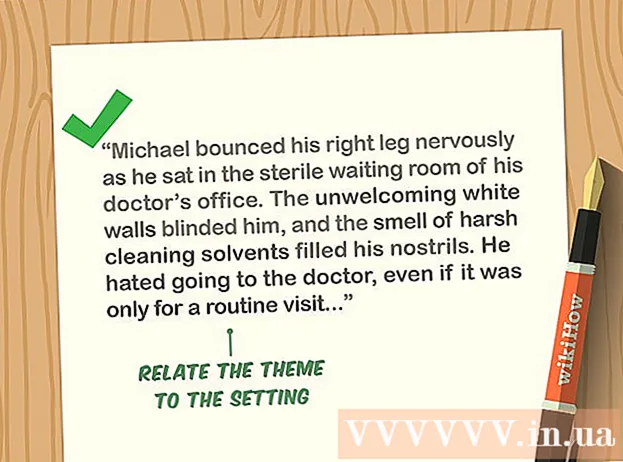Аутор:
Frank Hunt
Датум Стварања:
14 Март 2021
Ажурирати Датум:
1 Јули 2024

Садржај
- На корак
- 1. део од 5: Инсталирајте
- 2. део од 5: Постављање Нотепад ++-а
- Део 3 од 5: Стварање једноставног програма на Ц ++
- Део 4 од 5: Направите једноставан батцх програм
- Део 5 од 5: Стварање једноставног ХТМЛ програма
- Савети
- Упозорења
Овај викиХов вас учи како да инсталирате и користите Нотепад ++ на вашем Виндовс рачунару. Нотепад ++ је програм за обраду текста оптимизован за програмске језике, што га чини идеалним за кодирање на језицима као што су Ц ++, Батцх и ХТМЛ.
На корак
1. део од 5: Инсталирајте
 Отворите веб локацију Нотепад ++. Идите на хттпс://нотепад-плус-плус.орг/ у свом прегледачу.
Отворите веб локацију Нотепад ++. Идите на хттпс://нотепад-плус-плус.орг/ у свом прегледачу.  кликните на Преузимање. Ова картица се налази у горњем левом углу странице.
кликните на Преузимање. Ова картица се налази у горњем левом углу странице.  кликните на За преузимање. То је зелено дугме у средини странице. Инсталациони програм Нотепад ++ ће започети преузимање.
кликните на За преузимање. То је зелено дугме у средини странице. Инсталациони програм Нотепад ++ ће започети преузимање. - У зависности од подешавања прегледача, можда ћете морати да изаберете локацију за чување или потврдите преузимање да бисте могли да наставите.
 Двапут кликните на датотеку за подешавање. Изгледа као зелена жаба.
Двапут кликните на датотеку за подешавање. Изгледа као зелена жаба.  кликните на да за потврду. Отвориће се прозор за инсталацију.
кликните на да за потврду. Отвориће се прозор за инсталацију.  Изаберите језик. Кликните на мени за избор језика, а затим на језик који желите да користите.
Изаберите језик. Кликните на мени за избор језика, а затим на језик који желите да користите.  кликните на У реду. Налази се на дну прозора Језик.
кликните на У реду. Налази се на дну прозора Језик.  Следите упутства на екрану. Урадите следеће:
Следите упутства на екрану. Урадите следеће: - кликните на Следећи
- кликните на договор
- кликните на Следећи
- кликните на Следећи
- Проверите напредне опције, а затим кликните за инсталацију.
 кликните на Искључити. Ако задржите означену опцију „Покрени Нотепад ++“, ово ће затворити прозор за инсталацију и отворити Нотепад ++.
кликните на Искључити. Ако задржите означену опцију „Покрени Нотепад ++“, ово ће затворити прозор за инсталацију и отворити Нотепад ++.
2. део од 5: Постављање Нотепад ++-а
 Отворите Нотепад ++ ако није отворен. Двапут кликните на икону апликације Нотепад ++, бели правоугаоник на коме је зелена жаба.
Отворите Нотепад ++ ако није отворен. Двапут кликните на икону апликације Нотепад ++, бели правоугаоник на коме је зелена жаба.  Избришите сав текст који може бити присутан у програму Нотепад ++. Обично ћете овде видети неке напомене програмера, па их само изаберите и избришите.
Избришите сав текст који може бити присутан у програму Нотепад ++. Обично ћете овде видети неке напомене програмера, па их само изаберите и избришите.  кликните на Подешавања. Ова картица се налази на врху Нотепад ++. Када кликнете на ово, појавиће се падајући мени.
кликните на Подешавања. Ова картица се налази на врху Нотепад ++. Када кликнете на ово, појавиће се падајући мени.  кликните на Поставке .... То је у менију Подешавања. Отвара се прозор Преференцес.
кликните на Поставке .... То је у менију Подешавања. Отвара се прозор Преференцес.  Погледајте поставке програма Нотепад ++. Погледајте поставке у средини прозора или кликните картицу на левој страни прозора за подешавања да бисте променили категорију подешавања која гледате.
Погледајте поставке програма Нотепад ++. Погледајте поставке у средини прозора или кликните картицу на левој страни прозора за подешавања да бисте променили категорију подешавања која гледате. - Ова подешавања можете да промените по жељи, али пазите да не промените ништа што не разумете.
 Кликните Близу. Налази се на дну прозора са преференцама. Ово штеди све промене и затвара прозор.
Кликните Близу. Налази се на дну прозора са преференцама. Ово штеди све промене и затвара прозор.  Погледајте дугмад менија. На врху прозора Нотепад ++ видећете низ дугмади у боји. Пређите мишем преко сваког дугмета да бисте показали шта свако дугме ради.
Погледајте дугмад менија. На врху прозора Нотепад ++ видећете низ дугмади у боји. Пређите мишем преко сваког дугмета да бисте показали шта свако дугме ради. - На пример, љубичаста икона дискете у горњем левом углу прозора чува напредак вашег пројекта када кликнете на њу.
 Изаберите програмски језик. Овај чланак покрива примере за Ц ++, батцх и ХТМЛ кодирање, али са Нотепад ++-ом можете радити на готово било ком програмском језику. Након што одаберете програмски језик, можете наставити да заправо користите Нотепад ++ за креирање програма.
Изаберите програмски језик. Овај чланак покрива примере за Ц ++, батцх и ХТМЛ кодирање, али са Нотепад ++-ом можете радити на готово било ком програмском језику. Након што одаберете програмски језик, можете наставити да заправо користите Нотепад ++ за креирање програма.
Део 3 од 5: Стварање једноставног програма на Ц ++
 Кликните на картицу Језик. На врху је прозора. Када кликнете на њега, појавит ће се падајући мени.
Кликните на картицу Језик. На врху је прозора. Када кликнете на њега, појавит ће се падајући мени.  Изаберите Ц.. Ову опцију можете пронаћи у Језик-мени. Појавиће се подмени.
Изаберите Ц.. Ову опцију можете пронаћи у Језик-мени. Појавиће се подмени.  кликните на Ц ++. То је у подменију. Већина првих програмера са Ц ++-ом укључује стварање програма који каже „Здраво, свет!“ Када се покрене, па ћете то овде радити.
кликните на Ц ++. То је у подменију. Већина првих програмера са Ц ++-ом укључује стварање програма који каже „Здраво, свет!“ Када се покрене, па ћете то овде радити.  Додајте наслов свом програму. Откуцајте //, а затим наслов вашег програма (нпр. „Мој први програм“), а затим притисните ↵ Ентер.
Додајте наслов свом програму. Откуцајте //, а затим наслов вашег програма (нпр. „Мој први програм“), а затим притисните ↵ Ентер. - Текст у реду откуцан након две косе црте не чита се као код.
- На пример, да бисте свом програму дали име „Хелло ворлд“, откуцајте // Хелло ворлд у Нотепад ++.
 Унесите наредбу из претпроцесора. Упишите #инцлуде иостреам> у Нотепад ++, а затим притисните ↵ Ентер. Ова наредба налаже Ц ++-у да покреће следеће редове кода као програм.
Унесите наредбу из претпроцесора. Упишите #инцлуде иостреам> у Нотепад ++, а затим притисните ↵ Ентер. Ова наредба налаже Ц ++-у да покреће следеће редове кода као програм.  Изјавите функцију програма. Унесите инт маин () у Нотепад ++, а затим притисните ↵ Ентер.
Изјавите функцију програма. Унесите инт маин () у Нотепад ++, а затим притисните ↵ Ентер.  Додајте почетну коврџаву заграду. Укуцајте {у Нотепад ++, а затим притисните ↵ Ентер. Главни код вашег програма биће касније постављен између ове почетне и крајње заграде.
Додајте почетну коврџаву заграду. Укуцајте {у Нотепад ++, а затим притисните ↵ Ентер. Главни код вашег програма биће касније постављен између ове почетне и крајње заграде.  Унесите стварни програм. Откуцајте стд :: цоут "Здраво свете!"; у Нотепад ++ и притисните ↵ Ентер.
Унесите стварни програм. Откуцајте стд :: цоут "Здраво свете!"; у Нотепад ++ и притисните ↵ Ентер.  Додајте крајњу заграду. Упишите} у Нотепад ++. Овим је завршена фаза имплементације програма.
Додајте крајњу заграду. Упишите} у Нотепад ++. Овим је завршена фаза имплементације програма.  Проверите свој програм. То би требало изгледати отприлике овако:
Проверите свој програм. То би требало изгледати отприлике овако: - //Здраво Свете
- #инцлуде иостреам>
- инт маин ()
- {
- стд :: цоут "Здраво свете!";
- }
 Сачувајте свој програм. кликните на Филе а затим даље Сачувај као… из падајућег менија унесите име свог програма, одаберите локацију за чување и кликните сачувати.
Сачувајте свој програм. кликните на Филе а затим даље Сачувај као… из падајућег менија унесите име свог програма, одаберите локацију за чување и кликните сачувати. - Ако на рачунару имате програм који може да покреће Ц ++, требали бисте моћи да отворите овај програм „Хелло Ворлд“ помоћу њега.
Део 4 од 5: Направите једноставан батцх програм
 Кликните на картицу Језик. На врху је прозора. Када кликнете на њега, појавит ће се падајући мени.
Кликните на картицу Језик. На врху је прозора. Када кликнете на њега, појавит ће се падајући мени.  Изаберите Б.. Ову опцију можете пронаћи у Језик -мени. Појавиће се подмени.
Изаберите Б.. Ову опцију можете пронаћи у Језик -мени. Појавиће се подмени.  кликните на Батцх. Ово је у подменију. Батцх је модификована верзија наредби које користите у командној линији, тако да ће се свака батцх датотека отворити у командној линији.
кликните на Батцх. Ово је у подменију. Батцх је модификована верзија наредби које користите у командној линији, тако да ће се свака батцх датотека отворити у командној линији.  Откуцајте команду "ецхо". Укуцајте @ецхо офф у Нотепад ++ и притисните ↵ Ентер.
Откуцајте команду "ецхо". Укуцајте @ецхо офф у Нотепад ++ и притисните ↵ Ентер.  Дајте свом програму наслов. Укуцајте текст наслова и притисните ↵ Ентер, замењујући „текст“ жељеним насловом.
Дајте свом програму наслов. Укуцајте текст наслова и притисните ↵ Ентер, замењујући „текст“ жељеним насловом. - Када покренете програм, наслов ће бити приказан на врху командног прозора.
 Унесите текст који ће се приказати. Укуцајте ехо текст и притисните ↵ Ентер. Замените „текст“ текстом који желите да прикажете у командној линији.
Унесите текст који ће се приказати. Укуцајте ехо текст и притисните ↵ Ентер. Замените „текст“ текстом који желите да прикажете у командној линији. - На пример, ако желите да прикажете текст „Људи су супериорнији!“ У командну линију унесите ецхо Људи су супериорнији! у Нотепад ++.
 Зауставите програм. Унесите паузу у Нотепад ++ да бисте наредили програму да се заустави.
Зауставите програм. Унесите паузу у Нотепад ++ да бисте наредили програму да се заустави.  Проверите код. То би требало изгледати отприлике овако:
Проверите код. То би требало изгледати отприлике овако: - @ ецхо офф
- наслов Побољшана командна линија
- одјек Људи су супериорнији!
- пауза
 Сачувајте свој програм. кликните на Филе, Онда на Сачувај као…' из падајућег менија унесите име свог програма, одаберите локацију за чување и кликните сачувати.
Сачувајте свој програм. кликните на Филе, Онда на Сачувај као…' из падајућег менија унесите име свог програма, одаберите локацију за чување и кликните сачувати. - Ако желите да покренете свој програм, идите на назначено место и двапут кликните на датотеку.
Део 5 од 5: Стварање једноставног ХТМЛ програма
 Кликните на картицу Језик На врху је прозора. Када кликнете на њега, појавит ће се падајући мени.
Кликните на картицу Језик На врху је прозора. Када кликнете на њега, појавит ће се падајући мени.  Изаберите Х.. Ова опција је у Језик-мени. Појавиће се подмени.
Изаберите Х.. Ова опција је у Језик-мени. Појавиће се подмени.  кликните на ХТМЛ. То је у подменију. ХТМЛ се често користи за веб странице, па креирате основну веб страницу са заглављем и поднасловом.
кликните на ХТМЛ. То је у подменију. ХТМЛ се често користи за веб странице, па креирате основну веб страницу са заглављем и поднасловом.  Унесите заглавље документа. Упишите! ДОЦТИПЕ хтмл> у Нотепад ++, а затим притисните ↵ Ентер.
Унесите заглавље документа. Упишите! ДОЦТИПЕ хтмл> у Нотепад ++, а затим притисните ↵ Ентер.  Додајте ознаку „хтмл“. Укуцајте хтмл> у Нотепад ++ и притисните ↵ Ентер.
Додајте ознаку „хтмл“. Укуцајте хтмл> у Нотепад ++ и притисните ↵ Ентер.  Додајте ознаку "тело". Укуцајте боди> у Нотепад ++ и притисните ↵ Ентер. То указује на то да ћете објавити део текста или други садржај.
Додајте ознаку "тело". Укуцајте боди> у Нотепад ++ и притисните ↵ Ентер. То указује на то да ћете објавити део текста или други садржај.  Откуцајте заглавље странице. Откуцајте х1> тект / х1> и притисните ↵ Ентер, пазећи да „текст“ замените насловом странице коју сте изабрали.
Откуцајте заглавље странице. Откуцајте х1> тект / х1> и притисните ↵ Ентер, пазећи да „текст“ замените насловом странице коју сте изабрали. - На пример, да бисте поставили заглавље као „Добродошли у моју мочвару“, у Нотепад ++ можете унети х1> Добродошли у моју мочвару / х1>.
 Текст и други садржај ставите под наслов. Откуцајте п> тект / п> и притисните ↵ Ентер. Замените „текст“ текстом по сопственом избору (нпр. „Осећајте се као код куће!“).
Текст и други садржај ставите под наслов. Откуцајте п> тект / п> и притисните ↵ Ентер. Замените „текст“ текстом по сопственом избору (нпр. „Осећајте се као код куће!“).  Затворите ознаке „ХТМЛ“ и „Боди“. Откуцајте / тело> и притисните ↵ Ентер а затим откуцајте / хтмл>.
Затворите ознаке „ХТМЛ“ и „Боди“. Откуцајте / тело> и притисните ↵ Ентер а затим откуцајте / хтмл>.  Проверите код. То би требало изгледати отприлике овако:
Проверите код. То би требало изгледати отприлике овако: - ! ДОЦТИПЕ хтмл>
- хтмл>
- тело>
- х1> Добродошли у моју мочвару / х1>
- п> Осећајте се као код куће! / п>
- / боди>
- / хтмл>
 Сачувајте свој програм. кликните на Филезатим кликните Сачувај као… из падајућег менија унесите име свог програма, одаберите локацију за чување и кликните сачувати.
Сачувајте свој програм. кликните на Филезатим кликните Сачувај као… из падајућег менија унесите име свог програма, одаберите локацију за чување и кликните сачувати. - Све док одаберете језик за спремање, Нотепад ++ ће одабрати одговарајући формат датотеке за вас.
- Морали бисте да отворите своју ХТМЛ датотеку у било ком веб прегледачу.
Савети
- Нотепад ++ користи картице за држање различитих врста садржаја, па ако Нотепад ++ падне, ваш рад ће вероватно и даље бити доступан када поново отворите овај програм.
Упозорења
- Избор погрешног наставка за програмски језик који се користи довешће до грешака приликом извршавања програма.
- Увек тестирајте свој програм пре него што га покажете другим људима. Ово вам даје прилику да решите било какве проблеме или направите потребна подешавања.